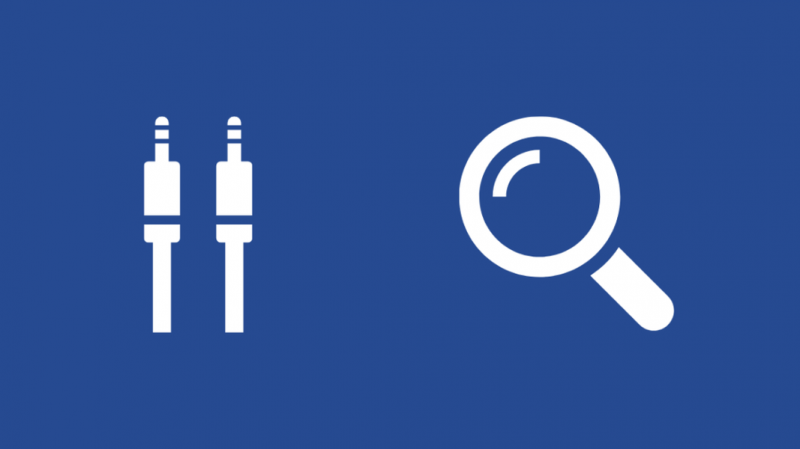Televizor Vizio, ki sem ga uporabljal kot sekundarni televizor za igranje iger, je imel združeno zvočno vrstico Vizio.
Zadnje čase se je zvočnik zarezal in izklopil, opazno pa je bilo preskakovanje, ko sem poskušal predvajati glasbo na njem prek Bluetootha.
Nekega dne, ko sem igral Call Of Duty, se je zvok popolnoma ustavil, toda zvočna vrstica je bila vklopljena in videti je bilo v redu.
Zapustil sem igro in začel nekaj raziskovati, da bi popravil to zvočno vrstico, in ne glede na težavo sem bil prepričan, da bom našel rešitev na spletu.
Tako sem šel na Viziove strani za podporo in njihove uporabniške forume, da bi izvedel, kaj bi lahko povzročilo težavo, in najhitrejši način za popravilo sistema zvočnikov.
Po nekaj urah raziskovanja mi je končno uspelo uporabiti tisto, kar sem se naučil, in zvočnik ponovno vzpostaviti v delovnem stanju.
V tem članku je zbrano vse, kar sem ugotovil in bi moralo delovati pri popravljanju zvočne vrstice Vizio, ki ne deluje v nekaj minutah.
Če želite popraviti zvočno vrstico Vizio, ki ne deluje, se prepričajte, da je zvočna vrstica nastavljena na pravi vir zvoka. Prav tako lahko znova poskusite združiti zvočno vrstico, če ste uporabljali Bluetooth, ali znova zaženete zvočno vrstico.
Nadaljujte z branjem, če želite izvedeti, kako ponastaviti vaš soundbar in kaj lahko storite, če so vaši kabli poškodovani.
Preverite povezave
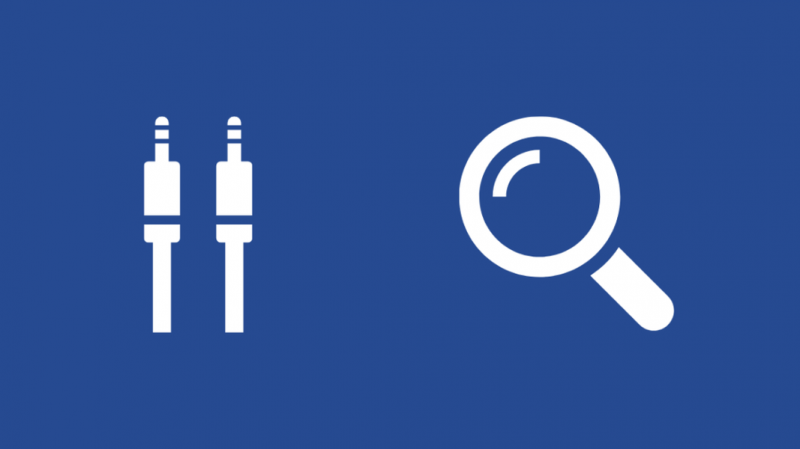
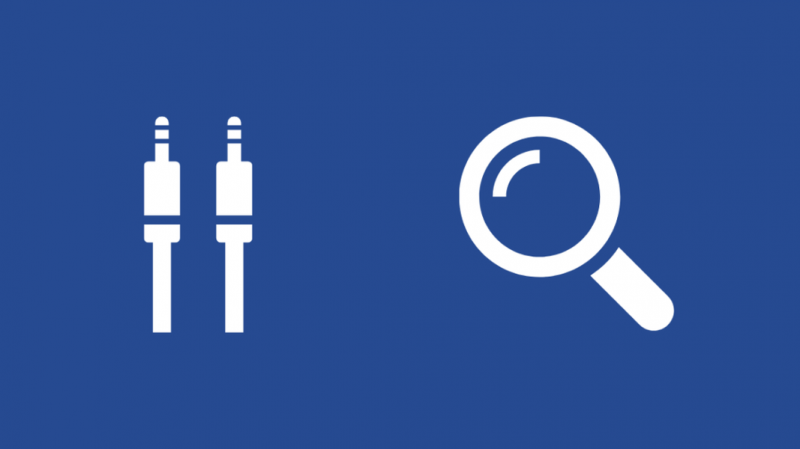
Odvisno od tega, kdaj ste jih kupili, zvočne vrstice Vizio uporabljajo vrata HDMI ali digitalni zvok za pridobivanje zvočnega signala iz televizorja.
Preverite te povezave in njihove kable, da zagotovite, da so pravilno povezani in da niso fizično poškodovani.
Po potrebi zamenjajte te kable. Priporočam, da kupite nekaj, kar je vzdržljivo za kable HDMI in digitalni zvok.
Ni vam treba kupiti zelo visokega razreda, samo ne pocenite s kabli, ker lahko povzroči težave, ko zvočnik ne deluje dobro.
Predlagam, da dobite Kabel Anker, ki podpira HDMI eARC za HDMI ali Syncwire Digital Optical Toslink kabel za digitalni zvok.
Nastavite pravilen zvočni izhod
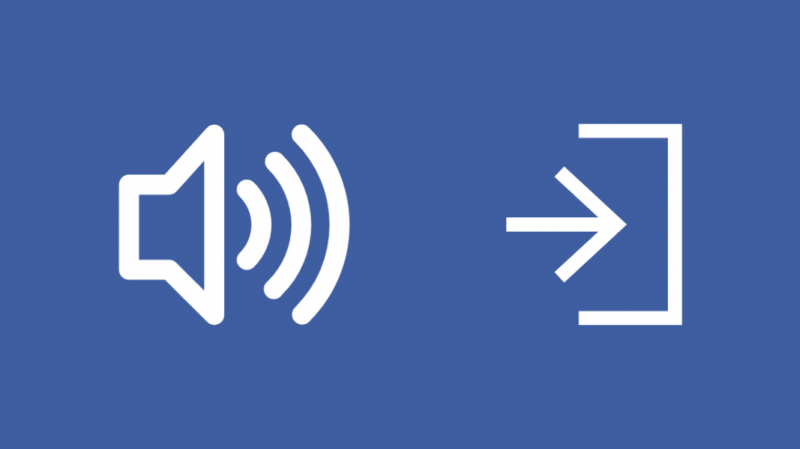
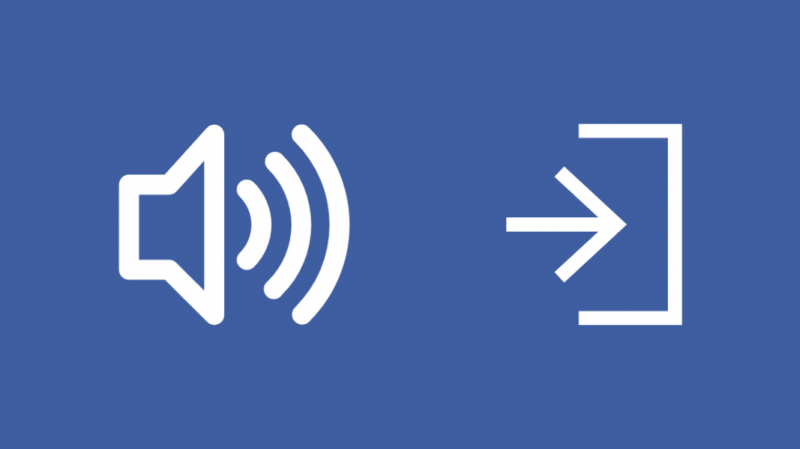
Ker lahko vaš televizor Vizio preklaplja med vgrajenimi zvočniki in vašo zvočno vrstico, se prepričajte, da je televizor v pravilnem načinu zvočnega izhoda, preden poskusite kar koli drugega.
Za nastavitev pravilnega zvočnega izhoda:
- Prižgi TV in predvajaj nekaj na njem.
- Poiščite Vnos gumb na zvočni vrstici.
- Pritisnite in držite ta gumb, dokler lučke na zvočniški vrstici ne začnejo utripati.
- Ko preneha utripati, bo to pomenilo, da je našel vaš TV in je v pravilnem izhodnem načinu.
Preverite, ali vsebina, ki jo predvajate, preklopi zvok na zvočno vrstico.
Če se ne, pojdite na naslednji razdelek.
Vklopite in izklopite Soundbar
Če želite odpraviti večino težav z zvočnikom, se lahko zanesete na stari zanesljivi ponovni zagon sistema.
To storite z zvočno vrstico:
- Izklopite Soundbar z gumbom za vklop.
- Odklopite Soundbar iz napajanja.
- Preden ponovno vključite napajanje, počakajte vsaj 15-20 sekund.
- Ponovno vklopite Soundbar.
Predvajajte nekaj na TV in preverite, ali se vaša težava ponovi.
Znova seznanite Soundbar
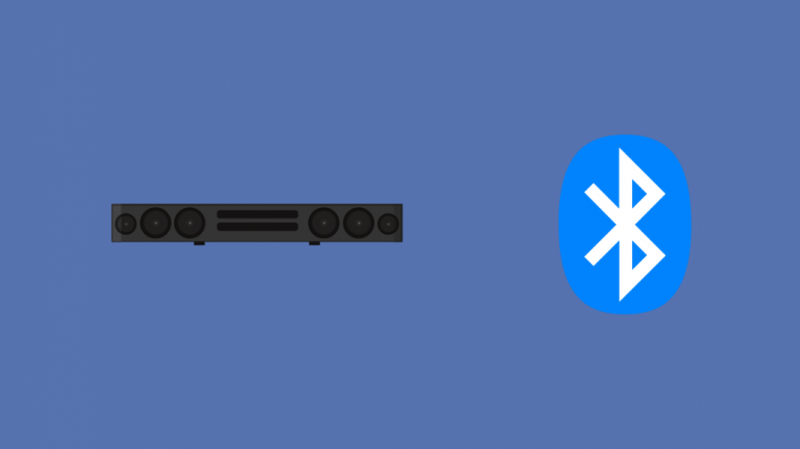
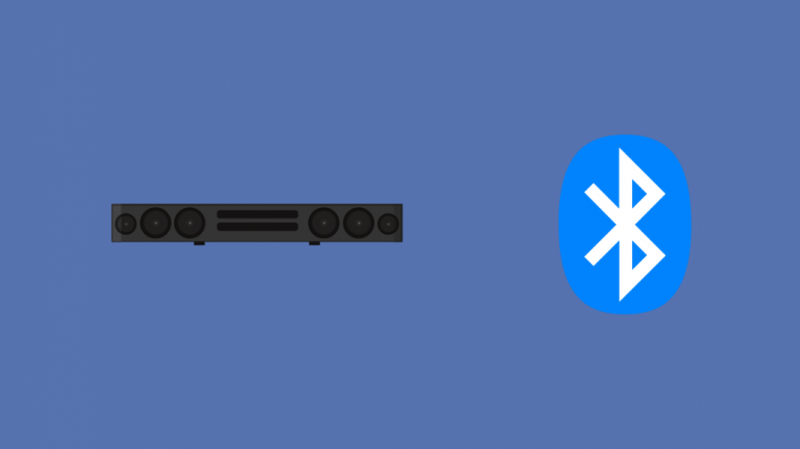
Če vaša zvočna vrstica Vizio uporablja Bluetooth za povezavo z vašimi napravami, lahko poskusite znova združiti zvočnik z napravo, da odpravite težavo.
Storiti to:
- Pojdite v nastavitve Bluetooth vaše naprave in razdružite zvočno vrstico Vizio.
- Pritisnite in držite Bluetooth gumb na zvočni vrstici, da jo preklopite v način seznanjanja.
- V napravi vklopite Bluetooth in poiščite zvočno vrstico.
- Povežite se z zvočno vrstico, ko jo vaša naprava odkrije.
Ko napravo znova povežete, predvajajte nekaj na njej, da vidite, ali zvočniki spet začnejo delovati.
Tovarniška ponastavitev Soundbara
Ko se zdi, da ponovni zagon ali ponovno seznanjanje ne deluje, je edini izhod ponastavitev zvočnika na tovarniške nastavitve.
To ponastavi vse nastavitve na tovarniške, kar bi pomenilo, da morate napravo znova seznaniti, če uporablja Bluetooth.
Natančna metoda ponastavitve zvočne vrstice ni enaka za vse modele, zato si oglejte priročnik za znanje in izkušnje.
Ne skrbite, če ste izgubili priročnik; uporaba Repozitorij uporabniškega priročnika Vizio da poiščete priročnik za svoj model.
Obrnite se na Vizio


Če se zdi, da ponastavitev ne odpravi težave, prosimo kontaktirajte Vizio , saj lahko napravo prinesejo, če je potrebna kakršna koli popravila.
Če je potrebno, vam bodo na dom poslali tehnika, če težave ne morejo odpraviti po telefonu.
Končne misli
Če je vaša zvočna vrstica Vizio nekoliko stara, se morda zato srečujete s težavami, ki ste jih imeli.
V tem primeru priporočam nadgradnjo na a zvočna vrstica, ki podpira AirPlay 2 , še posebej, če uporabljate predvsem naprave Apple.
Včasih težave z glasnostjo vašega televizorja Vizio morda ne zaradi zvočne vrstice, temveč zaradi vašega televizorja.
Poskusite znova zagnati televizor in se prepričajte, da daljinski upravljalnik ni nastavljen na utišanje televizorja.
Morda boste uživali tudi v branju
- Kako povezati Vizio Soundbar s televizorjem: vse, kar morate vedeti
- Kako posodobiti aplikacijo Hulu na Vizio TV: naredili smo raziskavo
- Najboljši zunanji zvočnik za televizorje: Vse, kar morate vedeti
- Ali lahko slušalke AirPods povežem s televizorjem? podroben vodnik
- AirPlay ne deluje na Vizio: Kako popraviti v nekaj minutah
Pogosto zastavljena vprašanja
Kako ponastavim zvočno vrstico Vizio?
Če želite izvedeti, kako ponastaviti zvočno vrstico Vizio, preverite priročnik za napravo in sledite pravilnim korakom.
Ne pozabite, da bodo s ponastavitvijo odstranjene vse naprave, ki so seznanjene z zvočno vrstico Bluetooth.
Kaj pomenijo lučke na moji zvočni vrstici Vizio?
Lučke na zvočni vrstici Vizio vam lahko zagotovijo veliko informacij o trenutnem stanju naprave, vendar je razporeditev osvetlitve edinstvena za vsak model.
V priročniku za uporabo preverite, kaj pomeni posamezno zaporedje luči ali barva.
Kako ponastavim zvočno vrstico Vizio brez daljinskega upravljalnika?
Zvočno vrstico Vizio lahko ponastavite brez daljinskega upravljalnika z uporabo posebne kombinacije gumbov z uporabo gumbov na sami zvočni vrstici.
Če želite izvedeti, kako to storiti, si oglejte priročnik za zvočnik.
Kako naj televizor prepozna mojo zvočno vrstico?
Najprej se prepričajte, da uporabljate vrata HDMI eARC ali digitalni zvok, odvisno od modela vaše zvočne vrstice.
Nato se prepričajte, da je zvočnik v nastavitvah televizorja nastavljen kot privzeta zvočna naprava.